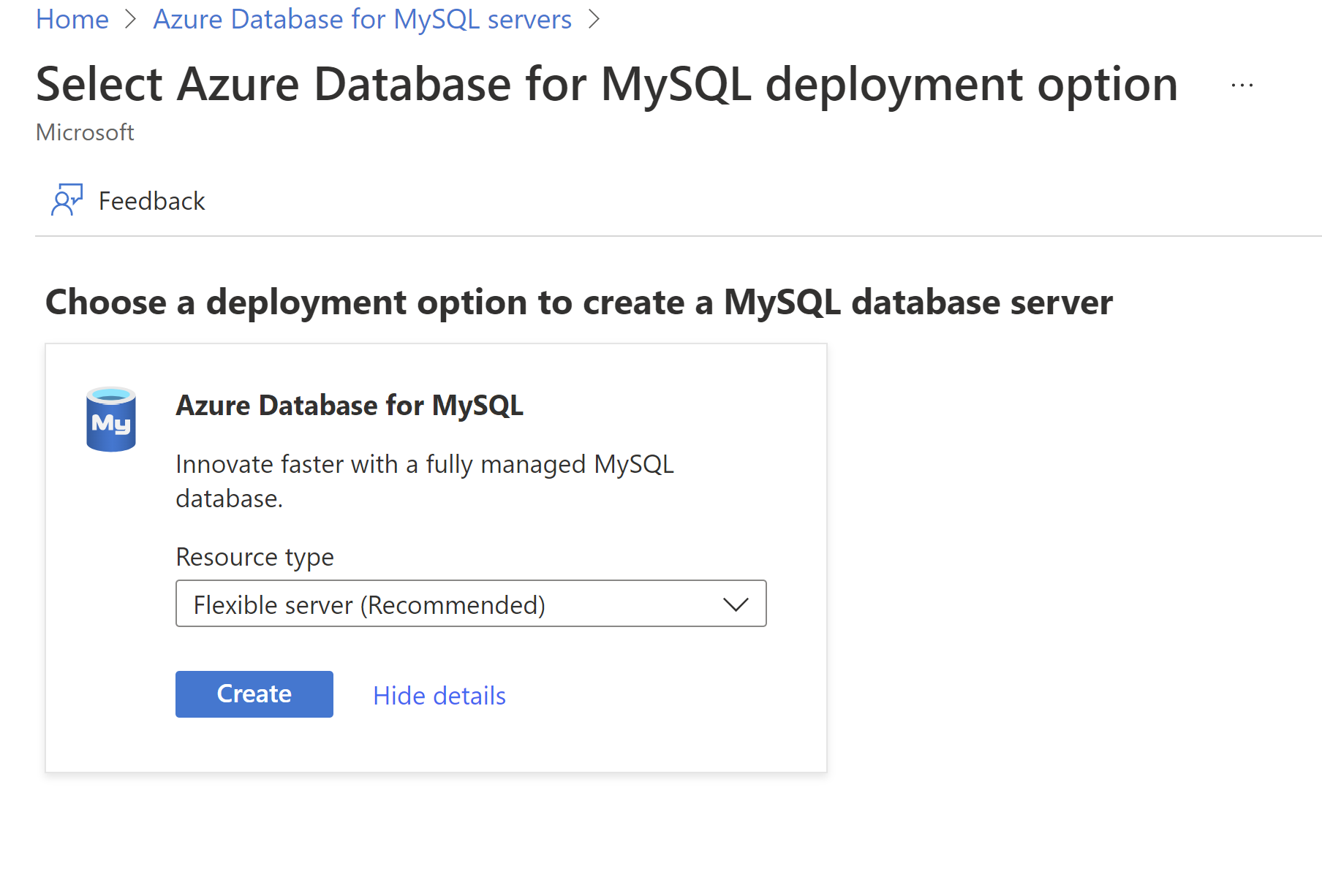Not
Bu sayfaya erişim yetkilendirme gerektiriyor. Oturum açmayı veya dizinleri değiştirmeyi deneyebilirsiniz.
Bu sayfaya erişim yetkilendirme gerektiriyor. Dizinleri değiştirmeyi deneyebilirsiniz.
MySQL için Azure Veritabanı, bulutta yüksek oranda kullanılabilir MySQL sunucularını çalıştırmaya, yönetmeye ve ölçeklendirmeye yönelik yönetilen bir hizmettir. Bu makalede, MySQL için Azure Veritabanı Esnek Sunucu örneği oluşturmak için Azure portalını nasıl kullanacağınız gösterilmektedir. Tanımlı işlem ve depolama kaynakları kümesini kullanarak MySQL için Azure Veritabanı Esnek Sunucusu örneği oluşturursunuz.
Önkoşullar
- Azure Aboneliği
- Azure Portalına erişme
- MySQL için Azure Veritabanı Esnek Sunucu dağıtım seçenekleri ve yapılandırmaları hakkında temel bilgiler
Azure portalda oturum açma
Azure portalında oturum açmak için kimlik bilgilerinizi girin.
MySQL için Azure Veritabanı Esnek Sunucu oluşturma
Sunucuyu bir Azure kaynak grubu içinde oluşturun.
MySQL için Azure Veritabanı Esnek Sunucu oluşturmak için şu adımları tamamlayın:
Azure portalında Esnek Sunucular'ı arayın ve MySQL için Azure Veritabanı seçin.
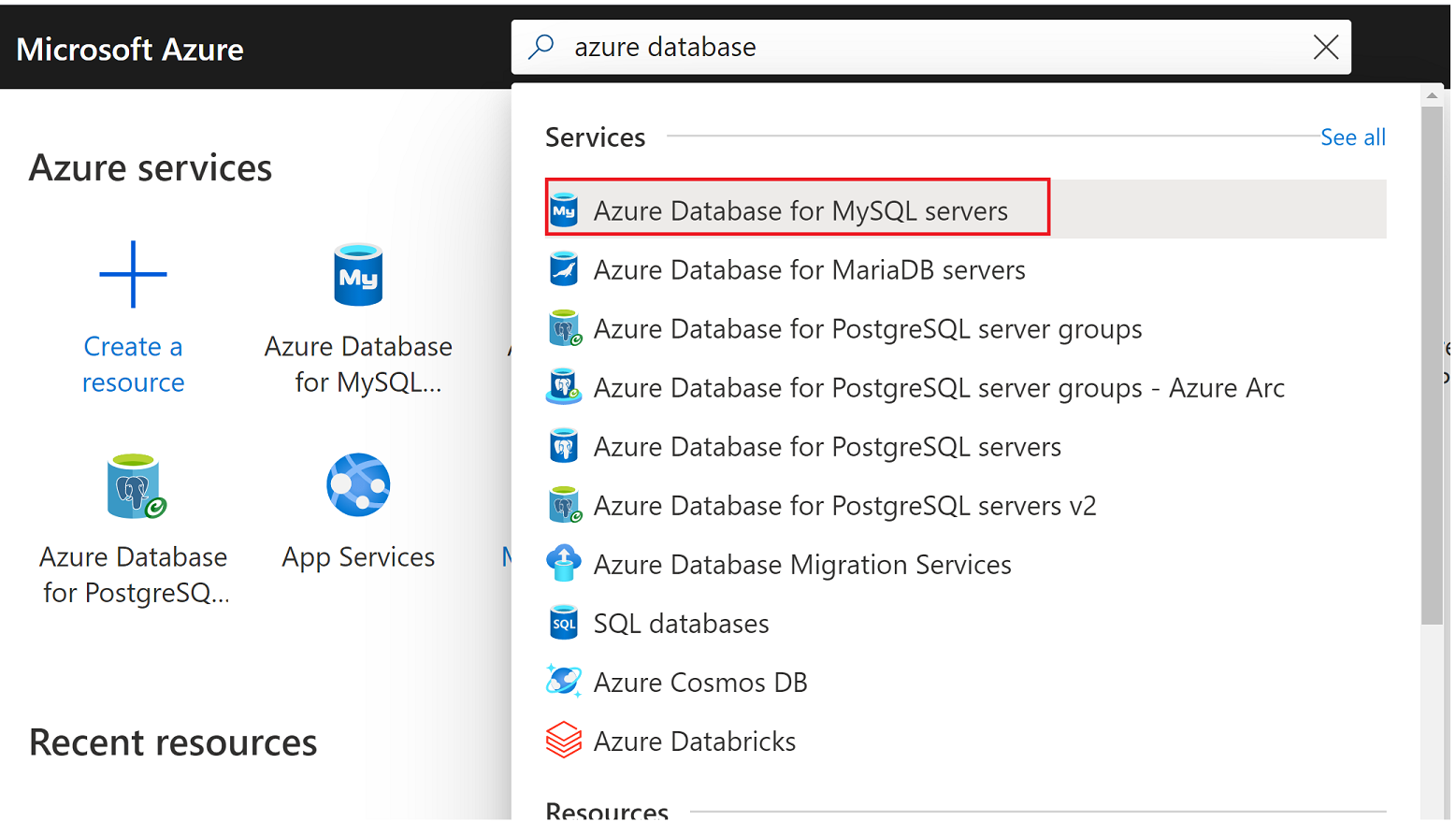
Oluştur'u belirleyin.
dağıtım seçeneği MySQL için Azure Veritabanı seçin bölmesinde, dağıtım seçeneği olarak Esnek sunucu'ya tıklayın:
Temel Bilgiler sekmesinde aşağıdaki bilgileri girin veya seçin:
Ayar Önerilen değer Açıklama Abonelik Abonelik adınız Sunucunuz için kullanmak istediğiniz Azure aboneliği. Birden çok aboneliğiniz varsa kaynak için faturalanmasını istediğiniz aboneliği seçin. Kaynak grubu myresourcegroup Yeni bir kaynak grubu adı oluşturun veya aboneliğinizden mevcut bir kaynak grubunu seçin. Sunucu adı mydemoserver-quickstart MySQL için Azure Veritabanı - Esnek Sunucu örneğinizi tanımlayan benzersiz bir ad. Etki alanı adı mysql.database.azure.com, girdiğiniz sunucu adının sonuna eklenir. Sunucu adı yalnızca küçük harf, sayı ve kısa çizgi (-) karakteri içerebilir. 3 ile 63 arasında karakter içermelidir.Bölge Kullanıcılarınıza en yakın bölge Kullanıcılarınıza en yakın konum. MySQL sürümü 8.0 Ana altyapı sürümü. İş yükü türü Geliştirme Üretim iş yükü için, max_connections gereksinimlerine bağlı olarak Küçük/Orta boyutlu veya Büyük boyutlu seçeneğini belirleyebilirsiniz İşlem + depolama Genişletilebilir, Standard_B1ms, 10 GiB, 100 iops, 7 gün Yeni sunucunuz için işlem, depolama, saniye başına giriş/çıkış işlemleri (IOPS) ve yedekleme yapılandırmaları. Sunucuyu yapılandır bölmesinde İşlem katmanı, İşlem boyutu, Depolama boyutu, iops ve Bekletme süresi (yedekleme için) için varsayılan değerler Burstable, Standard_B1ms, 10 GiB, 100 iops ve 7 gündür. Varsayılan değerleri tutabilir veya bu değerleri değiştirebilirsiniz. Geçiş sırasında daha hızlı veri yüklemeleri için IOPS'yi seçtiğiniz işlem boyutu için desteklenen en yüksek boyuta yükseltmenizi öneririz. Daha sonra maliyeti en aza indirmek için ölçeği yeniden ölçeklendirin. İşlem ve depolama seçimini kaydetmek için Kaydet'i seçerek yapılandırmaya devam edin. Kullanılabilirlik alanı Tercih yok Uygulama istemciniz belirli bir kullanılabilirlik alanında sağlanıyorsa, uygulamayı birlikte kullanmak ve ağ gecikme süresini azaltmak için MySQL için Azure Veritabanı Esnek Sunucunuzu aynı kullanılabilirlik alanına ayarlayabilirsiniz. Yüksek kullanılabilirlik Temizlenmiş Üretim sunucuları için alanlar arası yedekli yüksek kullanılabilirlik ile Yerel olarak yedekli yüksek kullanılabilirlik arasında seçim yapın. İş sürekliliği ve sanal makine (VM) hatasına karşı koruma için yüksek kullanılabilirlik öneririz. Kimlik doğrulama yöntemi MySQL ve Microsoft Entra kimlik doğrulaması Bu MySQL sunucusuna erişmek için desteklemek istediğiniz kimlik doğrulama yöntemlerini seçin. Yönetici kullanıcı adı mydemouser Oturum açma hesabınız sunucuya bağlandığınızda kullanılacaktır. Yönetici kullanıcı adı azure_superuser, yönetici, yönetici, kök, konuk, sa veya genel olamaz. İzin verilen karakter sayısı üst sınırı 32'dir. Parola Parolanız Sunucu yönetici hesabı için yeni bir parola. 8 ile 128 arasında karakter içermelidir. Ayrıca şu kategorilerden üçünün karakterlerini de içermelidir: İngilizce büyük harfler, İngilizce küçük harfler, sayılar (0 ile 9 arasında) ve büyük harf olmayan karakterler ( !,$,#, ,%vb.).Ardından ağ seçeneklerini yapılandırın.
Ağ sekmesinde sunucunuza nasıl erişilir ayarlayın. MySQL için Azure Veritabanı - Esnek Sunucu sunucunuza bağlanmak için iki yol sunar:
- Genel erişim (izin verilen IP adresleri)
- Özel erişim (sanal ağ tümleştirmesi)
Genel erişimi kullandığınızda, sunucunuza erişimi güvenlik duvarı kuralına eklediğiniz izin verilen IP adresleriyle sınırlarsınız. Bu yöntem, belirli bir IP adresi veya IP adresi aralığı için güvenlik duvarını açmak üzere bir kural oluşturmadığınız sürece dış uygulamaların ve araçların sunucuya ve sunucudaki veritabanlarına bağlanmasını engeller. azuredeploy.json dosyası oluştur'u seçtiğinizde, sunucunuza erişimi sanal ağınızla sınırlarsınız. Özel erişim hakkında daha fazla bilgi için kavramlar makalesine bakın.
Bu hızlı başlangıçta, sunucuya bağlanmak için genel erişimi ayarlamayı öğreneceksiniz. Ağ sekmesinde, Bağlantı yöntemi için Genel erişim'i seçin. Güvenlik duvarı kurallarını ayarlamak için Geçerli istemci IP adresi ekle'yi seçin.
Sunucuyu oluşturduktan sonra bağlantı yöntemini değiştiremezsiniz. Örneğin, sunucuyu oluştururken Genel erişim (izin verilen IP adresleri) seçeneğini belirlerseniz, sunucu dağıtıldıktan sonra ayarı Özel erişim (VNet Tümleştirmesi) olarak değiştiremezsiniz. Sanal ağ tümleştirmesi aracılığıyla sunucunuza erişimin güvenliğini sağlamaya yardımcı olmak için özel erişimi kullanmak üzere sunucunuzu oluşturmanızı kesinlikle öneririz. Özel erişim hakkında daha fazla bilgi için kavramlar makalesine bakın.
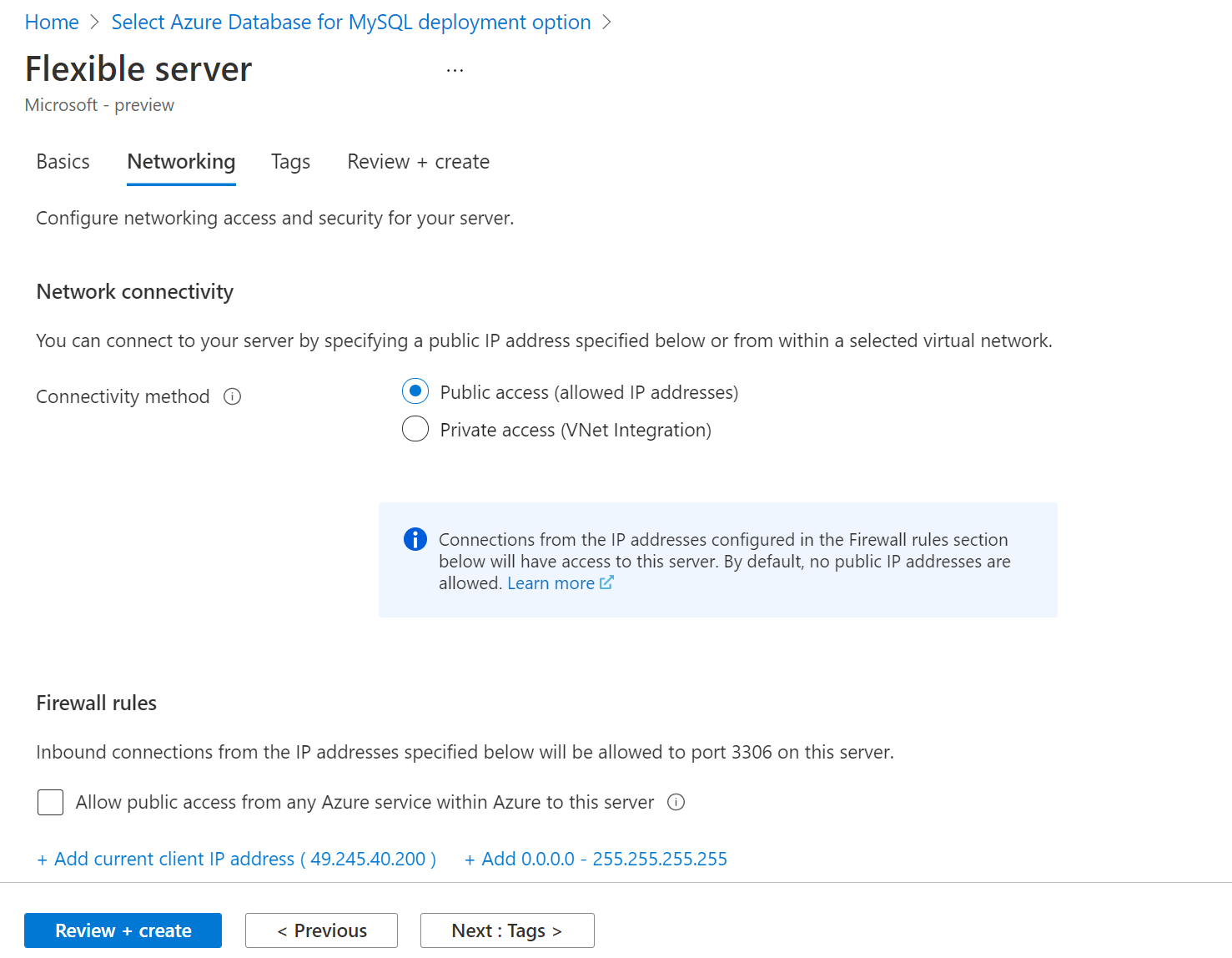
MySQL için Azure Veritabanı Esnek Sunucu yapılandırmanızı gözden geçirmek için Gözden Geçir + oluştur'u seçin.
Sunucuyu sağlamak için Oluştur’u seçin. Sağlama birkaç dakika sürebilir.
Dağıtım işlemini izlemek için araç çubuğunda Bildirimler'i (zil simgesi) seçin. Dağıtımdan sonra Panoya sabitle'yi seçerek Azure portal panonuzda MySQL için Azure Veritabanı Esnek Sunucu için bir kutucuk oluşturabilirsiniz. Bu kutucuk, sunucunun Genel Bakış bölmesinin kısayoludur. Kaynağa git'i seçtiğinizde esnek sunucunun Genel Bakış bölmesi açılır.
Bu veritabanları varsayılan olarak sunucunuz altında oluşturulur: information_schema, mysql, performance_schema ve sys.
Not
Bağlantı sorunlarını önlemek için ağınızın 3306 numaralı bağlantı noktası üzerinden giden trafiğe izin verip vermediğini denetleyin ve bu MySQL için Azure Veritabanı - Esnek Sunucu tarafından kullanılır.
Sunucuya bağlanma
Başlamadan önce sertifika yetkilisi doğrulaması için genel SSL sertifikasını indirin.
MySQL için Azure Veritabanı'nı genel erişim bağlantı yöntemiyle dağıtırsanız, yerleşik MySQL komut satırı istemci aracını veya Azure Cloud Shell'i kullanarak hızlı bir şekilde çalışmaya başlayabilirsiniz. Komut satırı aracını kullanmak için Genel Bakış bölmesindeki menü çubuğunda Bağlan'ı seçin.
Not
MySQL için Azure Veritabanı Esnek Sunucunuza bağlanmak için Azure Data Studio'daki MySQL uzantısını da kullanabilirsiniz.
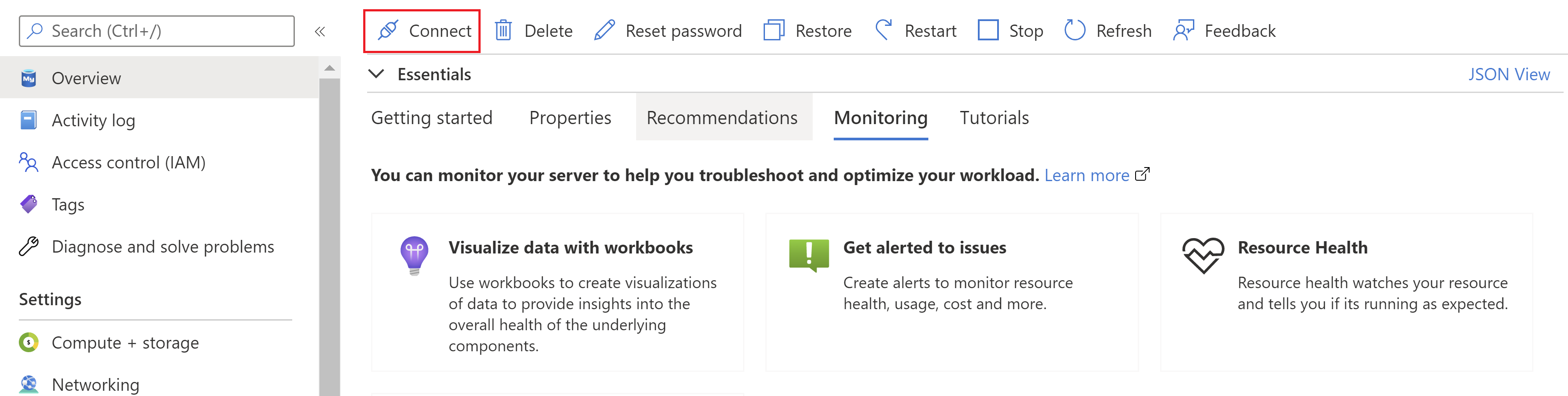
Bağlan'ı seçtikten sonra MySQL için Azure Veritabanı - Esnek Sunucu istemci aracını kullanarak yerel olarak bağlanmayla ilgili ayrıntıları ve veri içeri ve dışarı aktarma işlemlerinin nasıl başlatılacağını görebilirsiniz.
Önemli
MySQL için Azure Veritabanı esnek sunucunuza bağlanırken aşağıdaki hata iletisini görürseniz, güvenlik duvarı kurallarınızı ayarlarken Azure'da herhangi bir Azure hizmetinden bu sunucuya genel erişime izin ver onay kutusunu seçmemişsinizdir veya seçenek kaydedilmez. Güvenlik duvarı kurallarını ayarlayın ve yeniden deneyin.
ERROR 2002 (HY000): Can't connect to MySQL server on <servername> (115)
Kaynakları temizleme
Bu hızlı başlangıç için oluşturduğunuz kaynaklara artık ihtiyacınız kalmadığında MySQL için Azure Veritabanı esnek sunucu örneğini içeren kaynak grubunu silin. MySQL için Azure Veritabanı kaynağının kaynak grubunu ve ardından Sil'i seçin. Silmek istediğiniz kaynak grubunun adını girin.